|
|
Sectiunea B: Descrierea calculatorului |
Introducere
Hardware
Unitati de masura
Placa de baza
Procesorul
Memoria
Placa video
Hard Disk-ul
Unitatea CD-ROM/DVD-ROM
Unitatea Floppy
Placa de retea/Modem-ul
Placa de sunet
Carcasa
Monitorul
Tastatura/Mouse-ul
Scanner-ul
Imprimanta
Software
Sisteme de operare
Aplicatii
Organizarea datelor
Fisiere
Directoare
Sisteme de fisiere
Pornirea si oprirea calculatorului
Pornirea calculatorului
Mediul de lucru Windows XP Professional
Oprirea calculatorului
Echipamente IBM
Bibliografie recomandata
B. Descrierea calculatorului
Notiuni prezentate în acest capitol:
ce este calculatorul
hardware & software
pornirea & oprirea calculatorului
Scopul acestui capitol:
introducere în terminologia specifica domeniului,
recunoasterea componentelor de baza ale calculatorului,
pornirea si oprirea corecta a calculatorului.
Calculatorul este, în esenta, un ansamblu de componente cu functionare specifica având ca scop prelucrarea datelor. Componentele ansamblului 17217p1519r se împart în doua mari categorii:
hardware (aparatura propriu-zisa),
software (instructiuni, date care formeaza programe, aplicatii).
Calculatorul este o masina programabila, cu doua caracteristici:
raspunde într-un mod bine definit la un set de instructiuni bine definite,
executa o secventa de instructiuni înregistrata (program).
Clasificarea calculatoarelor dupa marimi si putere duce la urmatoarele categorii, destinate unor activitati specifice:
calculatorul personal (Personal Computer, PC): un ansamblu de dimensiuni mici, destinat unui utilizator singular. Functionarea sa se bazeaza pe un microprocesor. Cuprinde urmatoarele componente minimale: unitatea centrala, tastatura pentru introducerea datelor, monitorul pentru vizualizare si un dispozitiv de stocare pentru salvarea datelor. Este utilizat pentru activitati curente care nu vehiculeaza cantitati mari de date si nu pretind o rapiditate deosebita.
statia de lucru (Workstation), este un calculator performant destinat unui utilizator singular. Este asemanatoare calculatorului personal, însa dispune de unul sau mai multe microprocesoare puternice si de un monitor performant. Este utilizata pentru proiectarea asistata de calculator, prelucrare grafica si dezvoltare de software, în general pentru aplicatii care necesita o putere de calcul si o viteza de lucru moderate, cu capabilitati grafice relativ mari.
minicalculatorul, destinat utilizarii multiple, este capabil sa deserveasca simultan un numar de pâna la 200 de utilizatori.
mainframe, calculator destinat utilizarii multiple, este capabil sa deserveasca simultan un numar de utilizatori de ordinul miilor.
supercalculatorul, un calculator multiprocesor extrem de rapid, capabil sa execute sute de milioane de instructiuni pe secunda. Este utilizat pentru aplicatii care necesita un numar foarte mare de calcule matematice (de exemplu, grafica animata, calcule de dinamica fluidelor si propagari, previziuni meteorologice). Diferenta între supercalculator si mainframe, respectiv minicalculator, consta în faptul ca acestea din urma sunt capabile sa execute mai multe programe în mod concurent (în acelasi timp), în timp ce supercalculatorul executa foarte rapid mai putine aplicatii.
Sub denumirea generica de hardware se regasesc toate componentele fizice ale calculatorului. În linii foarte mari, elementele calculatorului sunt cele care se vad:
unitatea centrala, care se prezinta sub forma unei carcase în care sunt continute componentele electronice: sursa de alimentare, procesorul, placa de baza, memoria RAM (pentru stocarea temporara a datelor), discul dur (hard disk) etc. Unitatea prezinta un panou frontal pe care se afla butoanele de pornire/oprire si reset, ledurile care semnaleaza functionarea sistemului si activitatea hard disk-ului si a retelei si dispozitivele de stocare permanenta a datelor pe suport magnetic extern (unitati de discheta (floppy), CD-ROM, tape-unit, si un panou în spate unde exista prizele de conectare pentru monitor, tastatura, mouse, imprimanta, retea etc.
echipamente de intrare a datelor: tastatura, mouse, joystick, tableta grafica, space ball, microfon, camera digitala (webcam) etc.,
echipamente de iesire a datelor: monitor, difuzoare de sunet,
alte periferice: scanner, imprimanta, unitati de stocare externe etc.
În functie de utilizarea ulterioara a calculatorului, se determina care din componentele hardware sunt necesare. Se aleg astfel: procesorul, placa de baza, memoria, placa video si unitatile de stocare de date, monitorul, tastatura, mouse-ul si carcasa, dupa criterii specifice. Pe lânga acestea calculatorul poate fi dotat si cu hardware specific anumitor aplicatii, cum ar fi placi de achizitie de date, de prelucrare video, de sunet, de retea etc.
bit-ul (BInary digiT), este cea mai mica unitate de informatie. Termenul a fost utilizat pentru prima oara în 1946 de catre John Tucky, statistician si consilier a cinci presedinti americani. Un bit poate avea doua valori logice: 0 si 1. Informatia semnificativa se obtine prin combinarea bitilor în unitati de informatie mai mari. Bitul este utilizat pentru masurarea vitezei de transfer a datelor (biti/secunda).
byte-ul (BInary TErm), sau octetul (simbolizat prin B), este format din 8 biti consecutivi, este unitatea de informatie care stocheaza un caracter. Byte-ul este utilizat la masurarea capacitatii de stocare (KB, MB, GB). Multiplii byte-ului sunt: kilobyte-ul (1kB=1024B), megabyte-ul (1MB=1024kB=1048576B), gigabyte-ul (1GB=1024MB=1073741824B)..
Placa de baza (Printed Circuit Board, PCB) este placa principala a unui calculator, pe care se afla circuite, conectori pentru placi aditionale, procesorul, BIOS-ul (Basic Input/Output System), memoria, interfata cu dispozitivele de stocare de date, porturile (paralel, serial), slot-urile pentru placile de extensie, controlerele pentru periferice (monitor, tastatura, unitatea de disc). Toate aceste cipuri de pe placa de baza poarta numele colectiv de cipset.
Se pot defini trei categorii de placi de baza, în functie de complexitate:
placile integrate sunt alegerea potrivita pentru utilizatorii care nu doresc sa se confrunte cu probleme de compatibilitate între componente si care doresc sa foloseasca sistemul pentru rularea de aplicatii de nivel mediu. Aceste placi au de obicei controlerele video si de sunet si modem-ul integrate.
a doua categorie de placi este cea de nivel mediu, fara controler video integrat. Alegerea placii video se face de catre utilizator. Placile au controler audio integrat, care poate fi dezactivat în cazul în care se apeleaza la o placa de sunet specializata.
a treia categorie este constituita din placile destinate aplicatiilor profesionale.
Procesorul (Central Processing Unit, CPU) este "creierul" calculatorului. Pe calculatoarele personale este format dintr-un singur cip numit microprocesor.
Cele doua componente tipice ale microprocesorului sunt :
unitatea aritmetica si logica (efectueaza operatiile aritmetice si logice),
unitatea de control (extrage instructiuni din memorie, le decodifica si apeleaza unitatea aritmetica si logica atunci când este necesar).
Microprocesoarele difera între ele dupa urmatoarele caracteristici:
setul de instructiuni care pot fi executate,
latimea de banda (numarul de biti procesati într-o singura instructiune),
frecventa (ciclul de ceas, tactul) masurata în MHz, mai nou în GHz (câte instructiuni poate sa execute respectivul microprocesor într-o secunda).
Pentru ultimele doua caracteristici, cu cât este mai mare valoarea, cu atât este mai puternic procesorul. De exemplu, un procesor pe 32 de biti care lucreaza la 50MHz este mai puternic decât unul de 16 biti care lucreaza la 25MHz.
În ceea ce priveste prima caracteristica, în functie de complexitate, procesoarele pot fi cu instructiuni complexe (Complex Instruction Set Computer, CISC) sau reduse (Reduced Instruction Set Computer, RISC). Procesoarele RISC sunt mai rapide, instructiunile din setul respectiv sunt mai putine si mai simple. De asemenea, procesoarele RISC sunt si mai ieftine si mai usor de executat din punct de vedere tehnologic.
Memoria calculatorului desemneaza modul fizic de stocare interna a datelor pe cipuri electronice.
Exista mai multe tipuri de memorii :
ROM (Read Only Memory), memorie care permite doar citirea, nu si scrierea datelor. Toate calculatoarele contin memorie ROM, în care sunt scrise instructiunile de pornire a calculatorului.
RAM (Random Access Memory), memoria cu acces aleator. Acest tip de memorie permite atât citirea cât si scrierea de date. La oprirea calculatorului, datele din memoria RAM care nu au fost salvate pe disc se pierd. Accesul la datele stocate se face aleator, nu succesiv, oricare celula de memorie poate fi apelata independent. Exista si memoria de tip SAM (Serial Access Memory), cu acces serial sau secvential, ca o banda magnetica.
PROM (Programmable ROM), memorie în care se poate stoca un program. Ca si memoria ROM, si PROM este ne-volatila (datele înscrise în ea nu se pot sterge).
EPROM (Erasable PROM), este un tip special de PROM care se poate sterge prin expunerea la ultraviolete.
EEPROM (Electrically EPROM), este un tip special de PROM care se poate sterge prin expunerea la sarcina electrica.
DRAM (Dynamic RAM), construita din perechi de tranzistori si condensatori, fiecare astfel de pereche formând o celula de memorie care reprezinta un bit. Condensatorul stocheaza informatia în una din cele doua stari posibile, 0 sau 1, iar tranzistorul permite citirea sau schimbarea starii condensatorului. Starea condensatorului nu este permanenta, el se mentine încarcat doar câteva milisecunde, dupa care se descarca. Pentru pastrarea informatiei, condensatorul trebuie reîncarcat periodic, de unde si numele de memorie dinamica.
SDRAM (Synchronous DRAM), memorie capabila a se sincroniza cu frecventa de tact a procesorului.
RDRAM (Rambus DRAM), cu magistrala de date de mare viteza numita canal Rambus, varianta mai scumpa, utilizata în prezent la acceleratoarele grafice.
DDR-SDRAM (Double Data Rate-SDRAM), care primeste si transmite date atât pe alternanta pozitiva a ciclului procesorului cât si pe cea negativa, ceea ce conduce la dublarea ratei de transfer a datelor fata de SDRAM.
Se numeste rata de transfer de date viteza cu care se transmit datele de la o componenta la alta. Unitatea de masura este Bps (Bit Per Second), cu multiplii kBps, MBps, GBps.
Alaturi de puterea procesorului, cantitatea de memorie este un factor la fel de important în cresterea performantei sistemului. Pentru un sistem pe care urmeaza sa ruleze aplicatii de birou, 128MB de memorie RAM se vor dovedi suficienti. Pentru jocuri sau prelucrari grafice s-ar impune un minim de 256MB.
Placa video este cea care asigura capacitatea de afisare a datelor pe ecranul calculatorului. Standardele cele mai comune sunt IBM si VESA.
Placa video ofera doua moduri de lucru:
modul text, în care se pot reprezenta numai caractere ASCII,
modul grafic, în care se reprezinta imagini.
Placile video moderne au memorie proprie, astfel încât memoria RAM a calculatorului nu va mai fi folosita pentru vizualizarea grafica. Pentru prelucrarea profesionala a imaginilor grafice exista placi video care au coprocesor încorporat. Acestea poarta numele de acceleratoare grafice.
Caracteristicile placilor video:
calitatea afisarii, data de rezolutie si rata de reîmprospatare (refresh) a imaginii. Rezolutia determina finetea detaliilor si numarul de culori si nuante care pot fi afisate. Rata de reîmprospatare este importanta pentru sanatatea ochilor utilizatorului. Se considera ca minimul acceptabil este de 70Hz, valoarea optima fiind mai mare sau egala cu 85Hz.
calitatea generarii imaginii (viteza de prelucrare a informatiei grafice bi sau tridimensionale si calitatea detaliilor).
Hard disk-ul este un echipament fomat din discuri magnetice pe care se stocheaza informatie.
Un hard disk este format de obicei din mai multe discuri rotunde, fiecare prevazut cu doua capete de citire/scriere, câte unul pe fiecare fata. Toate aceste capete sunt conectate la un singur brat de actionare, astfel încât sa nu se poata misca independent. Fiecare disc are acelasi numar de piste, si acelasi numar de sectoare pe pista. Pistele egal departate de centru de pe toate discurile formeaza cilindrii.
In general, hard disk-urile se monteaza în carcasa calculatorului, dar exista si unitati portabile.
Caracteristicile hard disk-urilor sunt:
dimensiunile. Majoritatea hard disk-urilor se monteaza în carcasa calculatorului într-un locas de aproximativ 10x15x3 cm.
capacitatea de stocare. Capacitatea de stocare a crescut într-un timp foarte scurt de la câtiva MB la 135GB în prezent.
interfata de transfer.
viteza de rotatie. Pe piata exista discuri care lucreaza la turatii de 4500, respectiv 7200 de rotatii pe minut.
viteza de transfer a datelor (o valoare orientativa: 6,5MBps),
timpul de acces (orientativ: 12,5 milisecunde),
memoria tampon (cache), cu rolul de a eficientiza transferul de date, cu valori care pot merge pâna la 512kB.
Eficienta comunicarii între hard disk si placa de baza este un factor important în functionarea calculatorului si se defineste prin mai multi parametri care descriu viteza cu care functioneaza diferitele subansamble care participa la acest transfer. Interfata de transfer utilizata este E-IDE. Rata maxima de transfer este de 133MBps. Pentru a putea atinge viteza de 133MBps este necesar ca atât discul hard cât si controlerul sa fie capabile sa comunice cu aceasta viteza. Dispozitivul cu rata maxima de transfer cea mai mica limiteaza viteza de comunicare.
Compact Discul (CD) este un disc din material plastic (policarbonat) cu mai multe straturi, folosit ca mediu de stocare externa a informatiei. În prezent exista doua tipuri de CD-uri, dupa utilizare: ca suport de inregistrari muzicale (CD) si de aplicatii pentru calculator (CD-ROM).
Formatul CD-ROM foloseste un sistem de o acuratete mult mai mare decât cel utilizat pentru CD-urile audio. Capacitatea totala a unui CD este de 644,5MB, rotunjita pentru simplificare la 650MB. Prin cresterea densitatii sectoarelor de pe disc s-au obtinut discuri de 700MB, acestea fiind cele mai folosite în acest moment.
CD-urile pentru calculator sunt de mai multe tipuri :
CD-R, inscriptibile ("read-only"), de pe care o data înregistrata, informatia nu va mai putea fi stearsa. Scrierea unui disc CD-R aduce modificari permanente suprafetei suport. Datele sunt inscriptionate folosind o raza laser mai puternica decât cea utilizata pentru a citi un disc. Raza laser încalzeste puternic stratul suport, lasând o urma întunecata. La citire, urma întunecata reflecta mai putin lumina.
CD-RW (CD-ReWritable), care pot fi rescrise. Discurile CD-RW stocheaza informatia folosind o tehnologie cu totul diferita, numita "schimbare de faza". Mediul re-inscriptibil este acoperit cu o substanta care încalzita la o temperatura mai mica decât cea de inscriptionare, revine la structura initiala (respectiv la gradul de reflexie initial). Prin folosirea unei raze laser de scriere cu doua nivele de putere, suprafata stratului suport poate fi modificata în mod repetat.
Unitatile CD-ROM au aparut pe piata în 1997. Ele citesc datele de pe CD-R si CD-RW. Pentru scrierea CD-urilor sunt necesare unitati speciale.
Viteza de citire/scriere se exprima în multipli ai vitezei de citire a CD-urilor audio care este de aproximativ 150kBps. Aceasta rata de transfer a datelor este identificata prin "x" sau "viteza de citire a unui CD audio". Unitatile de citire a discurilor CD-ROM sunt clasificate dupa viteza maxima de transfer a datelor (masurata în multipli ai ratei de transfer pentru CD-uri audio) astfel: "12x" înseamna de 12 ori 150kBps, sau 1800kBps, "40x" înseamna de 40 de ori 150kBps, adica 6000kBps (6MBps). Aceasta valoare se refera la viteza maxima de transfer.
DVD-ul (Digital Versatile Disc, Digital Video Disc) este un tip nou de CD cu capacitatea de 4,7GB pe o fata (destul pentru stocarea unui film artistic, comprimat în format MPEG-2). Exista medii care permit utilizarea ambelor fete, capacitatea de stocare a DVD-ului ajungând astfel la 9GB. Vitezele de transfer variaza între 600kBps si 1,3MBps.
Unitatile DVD-ROM citesc orice tip de CD si DVD. Exista unitati inscriptibile si reinscriptibile DVD (-R, -RW, RAM, +RW). Pentru rescrierea DVD-urilor se foloseste aceeasi tehnologie ca si în cazul CD-urilor, variantele diferind între ele dupa densitatea de scriere, ceea ce determina astfel cantitatea datelor stocate pe DVD. Exista si unitati combo, capabile sa citeasca atât CD-uri cât si DVD-uri si sa scrie/rescrie CD-uri.
Majoritatea unitatilor de CD si DVD se monteaza în carcasa calculatorului într-un locas de 5,25 inch. Interfetele de transfer utilizate sunt IDE, SCSI.
Discheta (floppy disk-ul) este cel mai portabil si ieftin mediu de stocare de date, cu capacitatea limitata la 1,44MB. Accesul la date de pe unitatea floppy a calculatorului este mai lent decât în cazul hard disk-ului. Au existat tendinte de evolutie spre dischete cu capacitatea de 2,88MB, dar fara un impact prea mare. O alta tendinta de evolutie a fost unitatea Zipp, care se mai foloseste si astazi fara a se generaliza si care utilizeaza dischete speciale cu capacitatea de 250MB în format comprimat.
Scopul placii de retea este de a realiza conexiunea dintre un calculator si o retea locala la care acesta este conectat. Placa de retea reprezinta legatura fizica dintre cablul de retea si magistrala interna a sistemului. Exista trei variante de placi disponibile pe piata: 8-bit, 16-bit si 32-bit. Cu cât este mai mare numarul de biti pe care se face transferul de date, cu atât viteza de transmisie suportata de placa de retea este mai mare. Majoritatea placilor din acest moment suporta transfer de 10/100MBps, viteza de transmisie fiind determinata automat în functie de capabilitatile placii de retea de la celalalt capat al conexiunii.
Termenul "modem" este o prescurtare a expresiei "MOdulator-DEModulator", care desemneaza operatiile efectuate de acest dispozitiv. Scopul unui modem este de a transmite informatii în format digital prin intermediul liniilor telefonice. Modemul, la transmiterea datelelor in exterior (linia telefonica), moduleaza informatiile într-un format compatibil cu linia telefonica, în timp ce la primirea datelor din exterior demoduleaza semnalul pentru a obtine forma initiala a datelor. Modemurile fara cablu convertesc informatiile digitale în semnale radio si invers.
Viteza de transmisie suportata de primele modele de modemuri era de 300Bps (echivalenta cu transmiterea a 30 de caractere pe secunda, ceea ce depaseste viteza de tastare). În momentul în care au început sa fie transferate cantitati mai mari de date (imagini, de exemplu), viteza de 300Bps nu mai putea fi suficienta. În interval de câtiva ani viteza de transmisie a modemurilor a cunoscut o evolutie spectaculoasa, ajungând în 1998 la 56kBps.
Componentele retelelor de calculatoare si functionarea lor sunt descrise în capitolul separat consacrat retelelor.
Placa de sunet, alaturi de boxe (difuzoare) si microfon, face parte din sistemul de sunet al calculatorului.
Placa de sunet este componenta raspunzatoare de toate sunetele pe care le scoate calculatorul (avertizari, muzica, recunoastere vocala). Ea poate îndeplini si roluri precum: amplificator audio (de putere mica) sau corector de sunet prin elemente de filtrare. Pe placa de sunet se afla conectori pentru una sau mai multe intrari si iesiri audio si diferite prize de conectare cu alte echipamente.
Microfonul are rolul de a face conversia sunetelor receptionate în semnal electric, în vederea transmiterii ulterioare a acestora catre calculator. Se utilizeaza doar în cazul unor înregistrari neprofesionale sau aplicatii de tip "chat".
Sistemul de boxe reprezinta modul prin care calculatorul reda sunete. Modelele existente încep de la clasicul sistem stereo format din doi sateliti si merg pâna la cel mai nou standard acceptat în domeniu, modelul 5.1 (utilizat mai ales în cazul DVD-urilor).
Scopul în care se utilizeaza calculatorul determina si alegerea placii de sunet. În aplicatiile de birou, unde nu sunt cerinte multimedia deosebite, se prefera o placa de sunet integrata pe placa de baza.
Carcasa reprezinta spatiul în care se asambleaza componentele calculatorului.
Caracteristicile exterioare ale carcasei:
forma, poate fi asimilata unui paralelipiped vertical (tower) sau orizontal (desktop).
dimensiunea, determina spatiul în care se vor amplasa componentele.
designul, relativ limitat de forma.
Interiorul carcasei cuprinde sursa de alimentare si elementele de prindere a componentelor. Sursa de alimentare furnizeaza energie tuturor componentelor prin intermediul cablurilor (în numar variabil, cu diferiti conectori adaptati componentelor pe care le vor lega). Numarul conectorilor este în general corelat cu puterea oferita de catre sursa. Forma conectorilor este standardizata si nu permite introducerea decât într-o singura locatie. Sursa poate fi de tip AT sau ATX (conditionata de modul de alimentare al placii de baza). Carcasa trebuie sa fie suficient de mare pentru a permite o asamblare aerisita a tuturor componentelor si, în cazul în care exista mai multe elemente generatoare de caldura (procesorul central, procesorul grafic, hard disk-uri si CD-ROM-uri cu o viteza de rotatie mare, elemente mari consumatoare de energie care solicita sursa de alimentare si duc la încalzirea ei), introducerea unor ventilatoare suplimentare.
Dintre toate echipamentele periferice de iesire, monitorul este de departe cel mai utilizat. Majoritatea monitoarelor calculatorelor de birou folosesc un tub catodic (Cathode Ray Tube - CRT), în timp ce sistemele portabile încorporeaza ecrane cu cristale lichide (Liquid Crystal Display - LCD).
Caracteristicile principale ale monitoarelor sunt:
Tehnologia utilizata. Introdusa în 1987, tehnologia VGA (Video Graphics Array) este folosita si astazi, desi de-a lungul anilor a suferit o serie de îmbunatatiri. În 1990 a fost prezentata tehnologia XGA (eXtended Graphics Array) care suporta o rezolutie de 800x600 pixeli în 16,8 milioane de culori sau 1024x768 pixeli în 65536 de culori. Majoritatea monitoarelor folosesc tehnologia UXGA (Ultra XGA). Aceasta ofera suport pentru 16,8 milioane de culori cu rezolutii de pâna la 1600x1200 pixeli, depinzând de dimensiunea memoriei placii grafice. Un adaptor UXGA preia informatia în format digital si o transforma în semnal analog prin intermediul unui convertor (Digital-to-Analog Converter - DAC). Odata trecuta în format analog, informatia este trimisa catre monitor prin intermediul cablului VGA. Procesul de convertire a informatiilor din format digital în format analog conduce la o diminuare a calitatii. Pentru a evita aceasta pierdere a fost conceput un nou standard: Digital Video Interface - DVI. Astfel, informatia este transmisa catre monitor direct în format digital.
Suprafata vizibila, determinata de proportia laturilor si dimensiunea diagonalei. Marea majoritate a monitoarelor prezinta o proportie a laturilor de 4/3, ceea ce înseamna ca raportul dintre dimensiunea latimii si cea a înaltimii ecranului este de 4 la 3. Cele mai întâlnite dimensiuni ale diagonalei sunt de 15, 17, 19 si 21 inch. Diagonalele ecranelor de la sistemele portabile sunt mai mici si variaza între 12 si 15 inch. De notat ca o diagonala de 15 inch pentru un ecran LCD echivaleaza cu o diagonala de 17 inch pe un ecran CRT. Dimensiunea suprafetei vizibile afecteaza în mod direct rezolutia folosita. Aceeasi rezolutie va asigura o imagine mai bine conturata pe un monitor cu diagonala ecranului mai mica, deoarece acelasi numar de pixeli este distribuit pe o suprafata mai mica. Cele mai populare monitoare astazi sunt cele CRT de 17 inch.
Rezolutia maxima. Rezolutia se refera la numarul de pixeli (puncte individuale de culoare) afisati pe suprafata ecranului. Exprimarea rezolutiei folosite se realizeaza prin identificarea numarului de pixeli de pe axa orizontala si cea verticala, cum ar fi 640x480. Suprafata vizibila a ecranului, rata de reîmprospatare a imaginii si distanta dintre doi pixeli alaturati determina rezolutia maxima suportata de monitor.
Distanta dintre pixeli (dot pitch) este cu atât mai buna cu cât este mai mica. Micsorarea acestei distante conduce la obtinerea unor rezolutii din ce în ce mai bune. De exemplu, un ecran cu pixelii asezati pe 1280 de rânduri si 1024 de coloane va suporta o rezolutie maxima de 1280 x 1024 pixeli.
Rata de reîmprospatare (pentru monitoarele CRT) reprezinta numarul de imagini afisate pe ecran într-o secunda. Daca monitorul ofera o rata de reîmprospatare de 72 Hz, înseamna ca toti pixelii ecranului sunt reîmprospatati de 72 de ori pe secunda. Rata de reîmprospatare este extrem de importanta sub aspectul ergonomiei, putând afecta vederea utilizatorului care sa afla în fata calculatorului un numar mai mare de ore pe zi. Atunci când rata de reîmprospatare este mai mica de 72 Hz, ochiul uman va receptiona o pâlpâire continua a imaginii, ceea ce va conduce la obosire prematura si aparitia durerii de cap.
Adâncimea de culoare. Combinatia dintre modurile de lucru suportate de placa video si monitor determina numarul de culori care pot fi afisate. De exemplu, un ecran care poate opera în modul SuperVGA (SVGA) poate afisa pâna la 16777216 de culori, deoarece poate lucra cu o descriere pe câte 24 de biti pentru fiecare pixel. Numarul bitilor utilizati pentru descrierea unui pixel mai este cunoscut si sub numele de adâncime de culoare. La o adâncime de culoare de 24 de biti, 8 biti sunt alocati fiecarei culori primare - rosu, verde si albastru. Aceasta adâncime de culoare este de asemenea cunoscuta sub numele de "true color" deoarece poate produce peste cele 10 milioane de nuante pe care ochiul uman este capabil sa le discearna. Afisarea în 16 biti de culoare poate produce doar 65536 de culori. Afisarea pe 8 biti produce 256 de culori sau nuante de gri, iar afisarea pe 1 bit este monocroma.
Tastatura este echipamentul principal de introducere a datelor în calculator. Se prezinta ca o colectie de taste pentru litere, cifre si semne speciale precum si o serie de taste functionale, grupate ergonomic.
In functie de numarul de taste, exista în prezent mai multe tipuri de tastaturi:
varianta originala pentru calculatoare personale, cu 84 de taste,
tastatura AT, de asemenea cu 84 de taste,
tastatura extinsa, cu 101 taste.
Acestea difera între ele în modul de amplasare a tastelor "Control", "Return" si "Shift".
Dispunerea standard a caracterelor pe tastatura poarta numele de "QWERTY". Exista în prezent dispuneri diferite si seturi de caractere care sa acopere necesarul lucrului în orice limba. De exemplu pentru limba româna, care cere prezenta caracterelor diacritice, dispunerea tastelor pe tastatura este prezentata în continuare :
tastele directe (Figura B.1),
tastele cu "Shift" (Figura B.2),
tastele cu "AltGr" (Figura B.3).

Figura B.1.

Figura B.2.

Figura B.3.
Mouse-ul a fost inventat în 1963, de catre Douglas Engelbart, cercetator la Stanford Research Center de pe lânga Stanford University, California, SUA. Productia a început-o firma Xerox, în 1970. Mouse-ul este un moment de cotitura în ergonomia utilizarii calculatorului, pentru ca elibereaza utilizatorul de restrictiile impuse de tastatura, mai ales în lucrul cu interfete grafice. Este echipamentul care comanda miscarea cursorului pe ecran. În functie de tipul aplicatiilor care s-au rulat, au aparut diverse tipuri de mouse: cu doua sau trei butoane (configurabile în diferite aplicatii), cu rotita de derulare (pentru documente foarte lungi), cu rotita sau buton lateral (pentru a fi manevrat cu degetul mare) etc. Mecanismul de determinare a miscarii a evoluat si el, de la mouse-ul cu bila la mouse-ul optic cu tehnologie de urmarire IntelliEye (fara contact, poate fi utilizat pe aproape orice suprafata). Conectarea la desktop se poate face cu ajutorul unui cablu pe portul serial, pe portul PS2 sau pe portul USB. Exista si mouse-ul "cordless" (fara fir), care se bazeaza pe o comunicare cu calculatorul prin unde radio sau infrarosii.
Scanner-ul este un dispozitiv care "citeste" de pe hârtie informatii tiparite (texte, imagini) si le converteste într-o forma pe care calculatorul o recunoaste. Scanner-ul "digitizeaza" imaginea, adica o transforma într-un caroiaj de puncte în care informatia este prezentata pe 1 bit (monocroma), pe 24 de biti (în 224=16,7 milioane de nuante de gri, respectiv culori). Aceasta matrice se numeste "bit map" (harta de biti). Se stocheaza într-un fisier de tip ".bmp" ("bitmap") care poate fi recunoscut si prelucrat de software-ul de prelucrare grafica.
Scanner-ele nu fac deosebirea între imaginea grafica si text, asadar textul care a fost "scanat" nu se va putea edita direct. Acest lucru este posibil prin utilizarea unui sistem de recunoastere a caracterelor ASCII. Majoritatea scanner-elor se achizitioneaza împreuna cu acest sistem.
Caracteristicile scanner-elor:
rezolutia (densitatea punctelor din matrice), se masoara în "dots per inch" (puncte pe inch), prescurtat "dpi". Cu cât aceasta este mai mare, cu atât harta este mai densa si imaginea mai fidela. Valorile uzuale sunt între 72 si 600 dpi.
adâncimea de culoare (numarul de biti necesari pentru reprezentarea unui pixel). Cu cât acest numar este mai mare, cu atât reprezentarea obtinuta este mai aproape de realitate.
forma si dimensiunile, scanner-ele pot fi manuale sau de birou sau proiectoare pentru imagini mari. Cele mai uzuale sunt scanner-ele de birou pentru formate A4.
Imprimanta este echipamentul care permite tiparirea pe hârtie a documentelor. Categorii:
imprimantele cu cap toroidal, din metal sau material plastic, pe care caracterele se prezinta în relief. Acest cap este presat pe ribon (panglica îmbibata cu tus) si lasa urma caracterului respectiv pe hârtie. Aceste imprimante tiparesc numai date de tip text, nu si imagini grafice.
imprimantele matriciale, creeaza caracterele cu ajutorul unor ace care lovesc ribonul. Fiecare ac produce un punct. Combinatii de astfel de puncte formeaza caracterele text si imaginile grafice. Tiparitura rezultata este alb-negru, imaginile se formeaza si ele prin combinarea de puncte.
imprimantele cu jet de cerneala, tiparesc prin proiectarea unui jet de cerneala neagra sau colorata pe hârtie. Produc text si imagine de foarte buna calitate.
imprimantele laser, functioneaza dupa acelasi principiu ca si aparatele de copiat (de tip xerox). Produc text si imagine de foarte buna calitate.
imprimantele LCD, LED sunt similare cu imprimantele laser. Diferenta este ca în loc de laser, folosesc cristale lichide (Liquid Crystal Display, LCD) sau diode emitatoare de lumina (Light Emitting Diodes, LED) pentru producerea imaginii pe tambur.
imprimantele linie, care tiparesc mai multe rânduri la o singura trecere. Sunt foarte productive, dar tiparitura este de calitate slaba.
imprimantele termice, functioneaza ca si aparatele tip fax, prin atingerea hârtiei termosensibile cu ace încalzite.
Caracteristicile imprimantelor:
calitatea caracterelor, cu diferite grade intermediare, de la "letter", cea mai buna (imprimante cu cap toroidal, jet de cerneala si laser), pâna la "draft" (imprimante matriciale).
viteza de lucru, se masoara în caractere pe secunda (cps), respectiv pagini pe minut (ppm). Imprimantele cu cap toroidal sunt cele mai lente, la viteze de aproximativ 30cps. Imprimantele linie sunt cele mai rapide, cu viteza de pâna la 3000 de linii pe minut. Imprimantele matriciale rapide merg pâna la 500cps, iar cele laser tiparesc în intervalul 4-20ppm.
fontul (design-ul setului de caractere), imaginile grafice. Imprimantele laser si cele cu jet de cerneala sunt capabile sa tipareasca o varietate infinita de forme.
rezolutia (densitatea punctelor cu care se reprezinta un detaliu). Ca si în cazul scanner-ului, valoarea mai mare înseamna calitatea imaginii mai buna.
Imprimantele destinate utilizarii în grupuri mari de lucru si capabile sa tipareasca documente a caror complexitate se traduce într-o cantitate mare de date sunt capabile sa lucreze în retele de calculatoare. Conectarea se realizeaza prin intermediul unui dispozitiv numit "print-server". Pentru a putea tipari pe aceste imprimante este suficienta conectarea la reteaua respectiva prin intermediul unei placi de retea.
Sub denumirea de software se regaseste orice succesiune de instructiuni care ii spune calculatorului ce anume trebuie sa faca si cum. Exista doua mari categorii de software:
software de sistem (operating system), cuprinde instructiuni de nivel inferior care interactioneaza cu calculatorul la nivel de cod masina. În aceasta categorie se încadreaza sistemele de operare, compilatoarele si diferitele programe utilitare care gestioneaza resursele calculatorului,
software de aplicatii, cuprinde programele destinate utilizarii, care se lanseaza si ruleaza pe suportul oferit de sistemul de operare.
Sistemul de operare este cel mai important program care ruleaza pe un calculator. Fiecare calculator trebuie sa dispuna de un sistem de operare pentru a putea rula alte aplicatii. Sistemul de operare executa sarcini de baza, cum ar fi: recunoasterea datelor de intrare de la tastatura, trimiterea datelor de iesire la monitor, gestionarea fisierelor si directoarelor pe disc (redenumire, mutare în alta locatie, copiere, stergere), controlul dispozitivelor periferice (imprimanta etc.).
În cazul retelelor de calculatoare, sistemul de operare are responsabilitati suplimentare, cum ar fi: evitarea interferentei între utilizatorii care folosesc anumite aplicatii în acelasi timp, securitatea sistemului, asigurarea accesului la sistem doar utilizatorilor autorizati, nivele de acces etc.
Sistemul de operare ofera o platforma software pe care pot rula alte programe, numite aplicatii, fara ca acestea sa stie ceva despre caracteristicile tehnice ale componentelor calculatorului. Deoarece majoritatea aplicatiilor se scriu pentru sisteme de operare specifice, alegerea sistemului de operare este hotarâtoare pentru utilizarea unui calculator. Cele mai populare sisteme de operare pentru calculatoarele personale sunt: DOS, OS/2, Windows, Linux.
Utilizatorul interactioneaza cu sistemul de operare printr-un set de comenzi. Comenzile sunt acceptate si executate de procesorul de comenzi sau de interpretorul liniei de comanda. Acest lucru se întâmpla în sisteme de operare în care comenzile se dau în linia de comanda, cum este de exemplu DOS. În sistemele care functioneaza pe baza unei interfete grafice bogate si "prietenoase", cum este Windows, executia unei comenzi se lanseaza prin selectarea cu mouse-ul a obiectului dorit pe ecran.
Aplicatia este un program sau un grup de programe destinate folosirii de catre utilizatorul final. Secventele de instructiuni ale aplicatiilor pot fi recunoscute doar de sistemele de operare pentru care au fost scrise.
În principiu, functionarea calculatorului se poate sintetiza astfel:
nivelul hardware (nivelul de baza),
nivelul software de sistem (sistem de operare, programe utilitare si de gestionare a bazei de date, programe de compilare si depanare, asambloare),
nivelul software de aplicatii (gestiunea bazelor de date, editare si prelucrare texte si imagini, programe de comunicare, jocuri etc.).
Stocarea permanenta a datelor impune o organizare a spatiului care sa asigure în permanenta accesul la ele. Elementul principal al organizarii este fisierul (în engleza, "file"), care reprezinta o secventa de octeti servind un anumit scop, pe care utilizatorul îi grupeaza împreuna pentru a fi regasiti ulterior.
Toate fisierele se identifica cu ajutorul numelui si extensiei. Numele fisierului va fi ales de utilizator cât mai intuitiv, astfel încât regasirea sa ulterioara sa fie mai usoara. Extensia, separata de nume printr-un caracter de tip "punct", reprezinta tipul fisierului, modul în care va fi recunoscut si accesat de catre sistemul de operare.
Tipurile de fisiere sunt foarte diverse, exista sute de extensii standard. Fiecare aplicatie recunoaste si creeaza la rândul ei tipuri de fisiere specifice. Câteva exemple dintre cele mai uzuale ar fi:
fisierele executabile, se recunosc dupa extensii cum ar fi .exe, .com, .bat etc.,
fisiere de tip text (.txt, .doc, .rtf etc.),
fisiere grafice (.gif, .bmp, .tif, .jpg etc.),
fisiere tip colectie de date (.dat, .dbf) etc.
Fisierele executabile sau programele sunt liste organizate de instructiuni pe care calculatorul le va executa si în urma carora se va comporta într-o maniera predeterminata. Programele contin variabile carora li se atribuie diferite valori si instructiuni care îi spun calculatorului ce si cum sa lucreze cu aceste variabile. Variabilele pot fi numere, date de tip text, grafica etc.
Programele se scriu în limbaje de programare care sunt colectii de instructiuni care au pentru utilizator un înteles logic. Pentru a fi executate, se traduc în limbajul calculatorului (cod masina) cu ajutorul compilatoarelor, interpretoarelor si asambloarelor. Cumpararea de software este, de fapt, o achizitionare de fisiere executabile care deja au fost traduse în cod masina.
Fisierele text contin date de tip text, caracterele fiind reprezentate fizic prin codurile ASCII aferente. ASCII (American Standard Code for Information Interchange) este un cod de reprezentare numerica a caracterelor care face posibila transferarea datelor între calculatoare cu sisteme de operare diferite. Fisierele text se mai numesc si "documente", în ideea ca majoritatea lor sunt produse de editoare de texte. Totusi, în plus fata de text, documentele mai contin imagini, reprezentari grafice de diferite forme, tabele de date etc.
Directorul este un tip de fisier mai aparte, care nu contine date, ci un tablou de elemente care fiecare contin date despre un fisier sau un alt director. Directoarele alcatuiesc o structura arborescenta care reprezinta, pentru utilizatorul calculatorului, organizarea logica a datelor de care dispune. În diferite sisteme de operare si în literatura de specialitate, directoarele se regasesc atât sub acest nume (în limba engleza "directory") cât si, începând cu Windows 95, sub denumirea de "dosare" (în engleza, "folder").
Rolul directoarelor este de a usura regasirea fisierelor pe disc. Informatiile care se stocheaza cu privire la fiecare fisier sunt urmatoarele :
numele fisierului,
calea de acces în structura de directoare,
adresele locatiilor fizice în care este stocat continutul fisierului,
dimensiunea fisierului,
data si ora crearii, respectiv data si ora ultimei modificari,
proprietarul fisierului,
drepturile de acces la fisier
Directorul principal se numeste "radacina". Acesta este "parintele" tuturor directoarelor care se afla sub el, care se numesc "subdirectoare". Directorul radacina se simbolizeaza prin caracterul "/" (slash) sau "\" (back-slash), în functie de sistemul de operare folosit. Aceleasi caractere simbolizeaza subordonarea directoarelor pe o cale.
De exemplu, "C:\Program_Files\Internet_Explorer\iexplore.exe" este calea în care se afla programul care lanseaza aplicatia de explorare a Internet-ului. Acesta se gaseste în directorul Internet_Explorer, care este un subdirector al lui Program_Files, care la rândul sau este subdirector în radacina, structura respectiva aflându-se pe drive-ul (suportul de stocare a datelor) "C:".
Sistemul de fisiere este o structura arborescenta de directoare si subdirectoare care contine fisiere grupate dupa anumite criterii într-o organizare logica.
Sistemul de fisiere face ca datele sa fie gestionabile de catre utilizator prin intermediul sistemului de operare. O astfel de grupare a datelor este abstracta si nu se regaseste pe hard disk în aceasta forma. Stocarea fizica a datelor si alocarea spatiului pe hard disk se fac dupa alte principii. Ceea ce se vede ca structura la deschiderea unei ferestre Windows Explorer sau My Computer în sistemele de operare Windows, respectiv ca rezultat al comenzii "dir" din DOS este o reprezentare creata de sistemul de operare pe întelesul utilizatorului.
Principalele functii ale sistemului de fisiere sunt urmatoarele:
stocarea informatiei,
regasirea informatiei memorate,
protectia informatiei la accese neautorizate.
Operatii pe care sistemul de operare le face asupra sistemului de fisiere:
cautarea de fisiere,
crearea de fisiere,
modificarea continutului unui fisier,
stergerea fisierelor,
listarea continutului unui director,
citirea continutului unui fisier.
Organizarea fizica a datelor nu va oglindi structura lor logica. Un fisier nou creat va fi memorat pe disc într-o zona care nu este ocupata de alte date. Sistemul de operare va memora adresa acestei zone si va tine în permanenta evidenta zonelor ocupate de pe disc. Aceasta evidenta îl va ajuta sa regaseasca oricând fisierele stocate.
Protectia informatiilor se realizeaza prin acordarea sau nu a drepturilor de acces la fisiere, fie de catre utilizatorul care este creatorul/proprietarul fisierelor, fie de catre un administrator de sistem. Accesul poate fi partial, specificat prin anumite permisiuni. De exemplu, unui utilizator i se poate interzice scrierea într-un fisier, permitându-i-se citirea fisierului. Pentru acest utilizator fisierul respectiv va aparea ca "read-only".
Pornirea si oprirea calculatorului sunt strict legate de sistemul de operare instalat, în cazul de fata, Windows XP Professional de la Microsoft.
Calculatorul se porneste prin apasarea butonului de alimentare, care pe unele sisteme este marcat cu "POWER". Se va porni si monitorul, de la butonul aferent. La pornire au loc urmatoarele evenimente :
porneste ventilatorul de racire aflat în carcasa.
porneste programul BIOS (Basic Input/Output System). BIOS este primul program care porneste pe un calculator. Fenomenul poarta numele de "boot" sau "boot-are", numele lui provenind din englezescul "bootstrap", o curea de piele cusuta pe spatele cizmei penru a usura încaltarea. În aceeasi idee, boot-area ajuta calculatorul sa porneasca. Programul BIOS contine instructiuni pe care calculatorul le va executa fara sa acceseze datele de pe hard disk. Astfel, la pornire vor fi testate componentele hardware ale calculatorului (tastatura, unitatile de disc, floppy si CD/DVD, comunicatiile seriale, etc.) si vor fi evaluate o serie de functii care vor returna anumite informatii referitoare la sistem.
apare mesajul "For Configuration/Setup press F1". La apasarea tastei functionale F1 se va deschide un utilitar de setari si configurari în care se regasesc date despre calculator si se pot defini optiuni de pornire, data, ora etc. Deplasarea în meniuri se face cu sageti, selectia cu "Enter/Return" si iesirea cu "Esc" (tasta Escape
se încarca sistemul de operare Windows XP Professional. În fereastra apar mai multi identificatori, reprezentând utilizatorii deja definiti în sistem. Utilizatorul selecteaza identificatorul corespunzator si introduce parola. Aceasta operatiune se numeste "logare", "log in" sau "log on".
se deschide sistemul de operare Windows XP Professional în varianta configurata de utilizatorul respectiv ("logat"). Din acest moment începe lucrul propriu-zis pe calculator (scriere de programe, redactare de documente, procesare grafica, acces la World Wide Web, rularea de aplicatii care servesc scopului utilizatorului respectiv).
Sistemul de operare Windows XP Professional se deschide cu un ecran specific. În jargonul utilizatorilor de calculatoare, acest ecran se numeste "desktop". În Figura B.4 este prezentat un desktop tipic pentru Windows XP, cu fundal monocrom. Exista multiple posibilitati de a configura acest desktop. O parte dintre ele vor fi prezentate în capitolul separat consacrat sistemului de operare Windows XP Professional.
Desktop-ul este o masa de lucru virtuala care prezinta organizat activitatile efectuate de catre calculator. Este alcatuit din câteva spatii standard în care se regasesc aplicatiile cele mai uzuale si cele care ruleaza curent.
Astfel, pe desktop se vor observa urmatoarele:
cursorul ("pointer"-ul) care indica pozitia curenta a mouse-ului, este o sageata alba cu contur negru, orientata întotdeauna spre stânga-sus. Se deplaseaza o data cu miscarea mouse-ului, intuitiv (traiectoria ei respecta traiectoria mouse-ului).
de-o parte si de alta a ecranului se gasesc "icoanele", imagini în miniatura cu desene intuitive, care simbolizeaza programele care pot fi lansate direct din desktop. Ele sunt scurtaturi spre fisiere executabile care se afla în anumite zone ale structurii arborescente de directoare (pe anumite cai). Aceste icoane scurteaza calea de acces spre aplicatiile cele mai uzuale. Locul unde se gasesc aceste fisiere executabile în structura logica a datelor pe calculator se poate afla foarte usor, prin selectarea icoanelor respective cu butonul din dreapta al mouse-ului si apoi "apasarea" cu butonul din stânga al mouse-ului pe optiunea "Properties" (Proprietati) a tabletei aparute. Lansarea în executie a unei aplicatii se face printr-un "dublu click" (doua apasari în secventa rapida) pe butonul din stânga al mouse-ului, fie pe fisierul executabil corespunzator din cale, fie pe icoana de pe desktop.
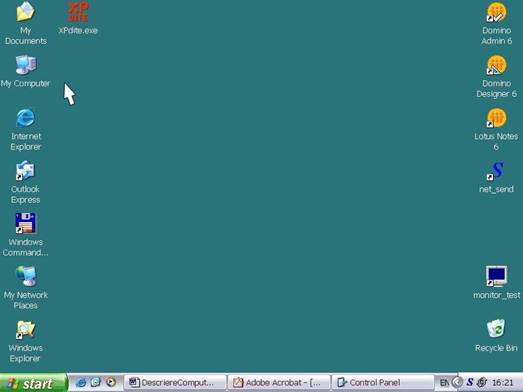
Figura B.4.
butonul Start, de culoare verde, în partea din stânga-jos a ecranului, este locul de unde începe orice aplicatie pe calculator. Prin apasarea sa se deschide un meniu complex care va fi prezentat în capitolul consacrat sistemului de operare Windows XP Professional.
în partea de jos a ecranului se gaseste Taskbar-ul (bara de sarcini), zona în care sunt vizualizate aplicatiile pornite automat, o data cu pornirea calculatorului, si cele lansate de utilizator. Acest Taskbar este împartit în mai multe portiuni. De la stânga la dreapta, acestea sunt:
o bara (Toolbar) de lansare rapida a aplicatiilor, populata cu icoanele aplicatiilor celor mai uzuale. Lansarea se face printr-o apasare cu butonul stânga al mouse-ului pe imaginea respectiva.
o
Taskbar-ul propriu-zis, care contine mai multe butoane
inscriptionate cu icoane si nume. Fiecare astfel de buton
reprezinta o aplicatie lansata de utilizator care ruleaza
în sesiunea de lucru curenta. În momentul în care se doreste
afisarea ferestrei de lucru într-o aplicatie, se apasa cu mouse-ul butonul aferent si
aplicatia se "restaureaza" (Restore). Daca se
doreste ca suprafata desktop-ului
sa fie libera, aplicatia se minimizeaza cu ajutorul
butonului ![]() aflat în zona din dreapta-sus a ferestrei de
lucru. Lânga butonul de minimizare mai exista alte doua butoane,
cu urmatoarele utilizari:
aflat în zona din dreapta-sus a ferestrei de
lucru. Lânga butonul de minimizare mai exista alte doua butoane,
cu urmatoarele utilizari:
butonul de iesire rapida din aplicatie, ![]() ,
la apasarea caruia programul se opreste fara a salva
ultimele modificari. Alte moduri de a iesi din aplicatii
(respectiv din diverse meniuri si ferestre în care nu se doreste a se
face vreo schimbare, fara salvare) implica folosirea tastei Escape
sau a combinatiei Alt+F4, respectiv a butoanelor de anulare sau negare (Cancel,
No) si revenire la starea anterioara (Back).
Iesirea cu salvarea datelor se face apasând butonul OK.
,
la apasarea caruia programul se opreste fara a salva
ultimele modificari. Alte moduri de a iesi din aplicatii
(respectiv din diverse meniuri si ferestre în care nu se doreste a se
face vreo schimbare, fara salvare) implica folosirea tastei Escape
sau a combinatiei Alt+F4, respectiv a butoanelor de anulare sau negare (Cancel,
No) si revenire la starea anterioara (Back).
Iesirea cu salvarea datelor se face apasând butonul OK.
butonul de maximizare ![]() ,
respectiv cel de rescalare
,
respectiv cel de rescalare ![]() ,
care au rolul de a mari fereastra unei aplicatii pâna la
ocuparea întregului spatiu util de pe desktop, respectiv de a da
posibilitatea utilizatorului de a decide el însusi care sa fie
marimea acestei ferestre.
,
care au rolul de a mari fereastra unei aplicatii pâna la
ocuparea întregului spatiu util de pe desktop, respectiv de a da
posibilitatea utilizatorului de a decide el însusi care sa fie
marimea acestei ferestre.
o
zona de informatii, în dreapta-jos, în care se pot
afla ora curenta a sistemului si statutul unor programe si servicii
care functioneaza pe calculator (de exemplu, ![]() reprezinta fluxul de date vehiculat între
calculator si reteaua din care face parte).
reprezinta fluxul de date vehiculat între
calculator si reteaua din care face parte).
Pozitionarea cursorului pe Taskbar într-o zona în care nu se gaseste butonul vreunei aplicatii si apasarea butonului din dreapta al mouse-ului va determina aparitia tabletei de management a aplicatiilor (Task Manager), care cuprinde lista aplicatiilor care ruleaza în momentul respectiv pe calculator (Figura B.5). Prin selectarea (highlight) unei linii si apasarea butonului End Task se opreste aplicatia corespunzatoare acelei linii.
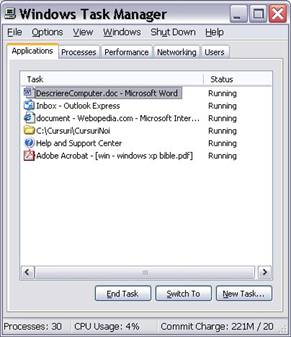
Figura B.5.
Windows XP Professional ofera ajutor utilizatorului în orice moment în timpul lucrului prin apelarea a ceea ce se numeste Help and Support Center (Centrul de ajutor si sprijin). Aceasta apelare se poate face în mai multe moduri:
se apasa tasta functionala F1,
se apasa butonul Start si apoi se selecteaza Help and Support (Figura B.6),
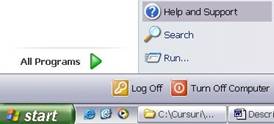
Figura B.6.
se selecteaza optiunea Help dintr-o fereastra de director deschisa anterior, de exemplu My Computer (Figura B.7).
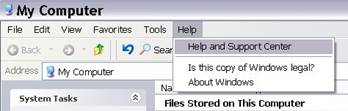
Figura B.7.
În toate situatiile se obtine fereastra Help and Support Center (Figura B.8) în care utilizatorul are mai multe posibilitati: fie parcurge o structura intuitiva de date care sa-l duca la aflarea raspunsului dorit, fie cauta dupa cuvinte cheie etc.
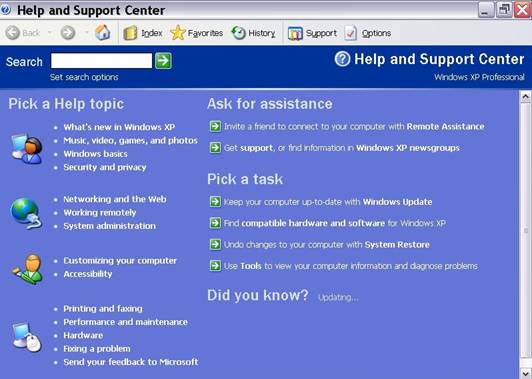
Figura B.8.
Iesirea din sesiunea de lucru curenta în Windows XP Professional se poate face în mai multe moduri. Fie ca se doreste schimbarea utilizatorului, restartarea calculatorului sau scoaterea lui de sub tensiune, înainte de orice actiune în acest sens este necesar ca aplicatiile care ruleaza sa fie închise în mod corect, cu sau fara salvarea fisierelor asupra carora s-a lucrat.
Se selecteaza cu butonul din stânga al mouse-ului butonul Start. În partea de jos a tabletei care se deschide se gasesc urmatoarele optiuni:
Log Off, care se selecteaza în cazul în care se doreste schimbarea utilizatorului,
Turn Off Computer, în cazul în care se doreste oprirea sau restartarea calculatorului.
În cazul selectarii Log Off, în mijlocul ecranului apare un meniu cu optiunile aferente iesirii din sesiunea de lucru a utilizatorului curent:
La selectarea optiunii Turn Off Computer, meniul care apare în mijlocul ecranului va afisa optiunile:
Hibernate, calculatorul salveaza datele din sesiunea de lucru curenta si intra în "hibernare", adica într-o stare în care consumul de electricitate este minim. La iesirea din aceasta stare sesiunea de lucru se va restaura exact în forma în care era când a fost închisa.
Turn Off, iesire din sesiunea de lucru curenta, fara salvarea aplicatiilor care mai ruleaza înca, calculatorul se va opri de la butonul de alimentare,
Restart, iesirea din sesiunea de lucru curenta fara salvare, calculatorul se restarteaza. Se parcurg apoi aceiasi pasi ca si la pornire.
Statii de lucru IBM ThinkCentre A50
Caracteristici tehnice
|
Procesor |
Intel Pentium 4 la 2.8 GHz cu 533MHz system bus |
|
Memoria L2 cache |
1MB |
|
Memoria RAM |
256MB DDR-SDRAM |
|
Grafica |
Integrated Intel ExtremeGraphics 2 |
|
Hard Disk |
40 GB |
|
CD |
CD-ROM |
|
Audio |
Audio digital integrat |
|
Retea |
10/100 Ethernet integrat |
|
Sistem de operare |
Microsoft Windows XP Professional preinstalat |
|
Antivirus |
Norton AntiVirus (OEM version) |
Pe site-urile IBM se gasesc cele mai diverse informatii si resurse software care ajuta la instalarea, personalizarea, exploatarea si diagnosticarea calculatoarelor. Acest sistem de acces on-line la baza de date întretinuta de IBM face posibila actualizarea în permanenta a resurselor calculatorului (BIOS, driver-e, how-to-uri). Fiind destinate utilizatorilor de tip enterprise (care ruleaza aplicatii foarte diverse în retele mari), calculatoarele pot fi inzestrate cu programe specializate pentru instalare rapida (ImageUltra Services de la IBM) si pentru backup automat al datelor critice (IBM Rapid Restore PC).
Server IBM xSeries 206
Server-ele din seria x206 pot îndeplini cele mai diverse servicii în retele: server de fisiere, server de imprimare, server de aplicatii, server de posta electronica, router etc. Server-ul x206 se instaleaza si se exploateaza usor sub diverse platforme (Windows, Unix), utilizat pentru retele mici si medii si pentru mediile de lucru cu mai multe locatii.
Configuratia este flexibila. În functie de cerintele de utilizare, la configuratia de baza se pot adauga si alte sub-ansamble pentru a putea rula optim aplicatiile existente.
Serverele IBM p570 sunt astfel proiectate încât sa optimizeze aplicatiile UNIX si Linux folosite în cadrul companiei. Aceste sisteme prezinta o arhitectura tip bloc, astfel încât caracteristicile serverului pot fi oricând îmbunatatite. În acest sens exista pe piata module care pot fi adaugate continând pâna la patru procesoare, unitati de memorie si discuri de stocare, adaptori I/O, unitati de racire sau alimentare. Aceasta înseamna ca utilizatorii vor obtine acele produse care raspund cel mai bine cerintelor lor actuale, dar, daca în viitor acestea vor solicita tot mai multe resurse, vor putea sa-si îmbunatateasca vechiul produs astfel încât necesitatile lor sa fie acoperite, fara alte costuri suplimentare.
Pe site-urile IBM se gasesc cele mai noi versiuni de BIOS, programe de diagnosticare, driver-e, manuale de instalare si utilizare astfel încât utilizatorul sa beneficiezede actualizari care aduc siguranta si stabilitate în functionarea server-ului. Site-uri IBM:
Aproape toate manualele de initiere în utilizarea unui sistem de operare existente pe piata în acest moment (de autori români sau traduse) au la început capitole sau sectiuni de prezentare a elementelor din care este format calculatorul si a functionalitatii acestora. În aceeasi idee, exista reviste de specialitate care pot fi consultate, în care se prezinta concepte, functionalitati, noutati în domeniu, se fac analize comparative între produsele similare de provenienta diferita care exista pe piata.
Sunt utile dictionarele de termeni informatici sau tehnici care exista, pentru traducerea din limba engleza a unor termeni. Pentru cei familiarizati cu limba engleza, exista dictionare de termeni informatici on line (accesabile prin Internet), de exemplu www.webopedia.com, whatis.techtarget.com. De asemenea, este utila accesarea site-urilor Internet ale producatorilor de hardware si software, în care se gasesc informatii de uz general despre produse si utilizarea lor, respectiv suport tehnic pentru instalari, depanari etc. Site-urile editurilor de profil românesti si straine pot fi interesante pentru urmarirea ultimelor aparitii si posibilitatea de comandare a cartilor prin Internet.
Colectii de informatica la edituri românesti:
Teora: https://www.teora.ro/index01.html
Humanitas: https://www.librariilehumanitas.ro/servlet/librarii.magazin.AfisColectiiServlet?id_parent=64
ALL: https://www.all.ro/list.asp?stxt=&r=r_1&dom=3
Niculescu: https://www.niculescu.ro/amcart/ro/amcart.cgi?action=view_category&database=informatica&category=0
Polirom: https://www.polirom.ro/main.cgi?action=cauta&class=search&domeniu=3
Reviste românesti de informatica:
|